Especialistas investem uma considerável quantidade de tempo na produção de vídeos. De tempos em tempos, eles produzem diversos vídeos em menor escala com o propósito de mesclar arquivos MP4 no Windows 10 mais adiante. No entanto, surge a dúvida de qual ferramenta utilizar e como juntar arquivos MP4 no Windows 10 de forma harmoniosa. Isso é o assunto que abordaremos neste blog. Todos sabem que o Windows Movie Maker foi encerrado pelo Windows, implicando que você precisará encontrar outras abordagens para unir arquivos de vídeo. Não se preocupe; vamos apresentar a você a ferramenta que pode ser empregada para unir arquivos MP4. Vamos ler a respeito.
Parte 1. Guia detalhado sobre como mesclar arquivos de vídeo no Windows 10
Caso não queira fazer o download de um software externo para mesclar arquivos MP4 no Windows 10, a boa notícia é que mesmo sem o Windows Movie Maker, é possível realizar essa tarefa. O Windows possui um aplicativo de Fotos integrado, que possibilita a você juntar arquivos MP4 no Windows 10 sem esforço. Muitos usuários utilizam o aplicativo de Fotos somente para visualizar imagens; eles não sabem que essa ferramenta também possibilita diversas outras funcionalidades, como edição de vídeos.
A princípio, o aplicativo de Fotos não da nenhuma pista de que possa ser utilizada para unir vídeos. No entanto, ao explorar as abas, você ficará surpreso ao encontrar as ferramentas de edição de vídeo cheias de funções. O aplicativo Fotos do Windows oferece uma amplitude de funções além de simplesmente recortar e girar suas fotos. Siga as indicações abaixo e saiba como utilizar o aplicativo Fotos do Windows para mesclar dois arquivos MP4 no Windows 10.
Passo 1: Inicie o aplicativo Fotos do Windows
Primeiramente, utilize a guia de busca sob a tela do seu desktop para localizar o aplicativo de Fotos.
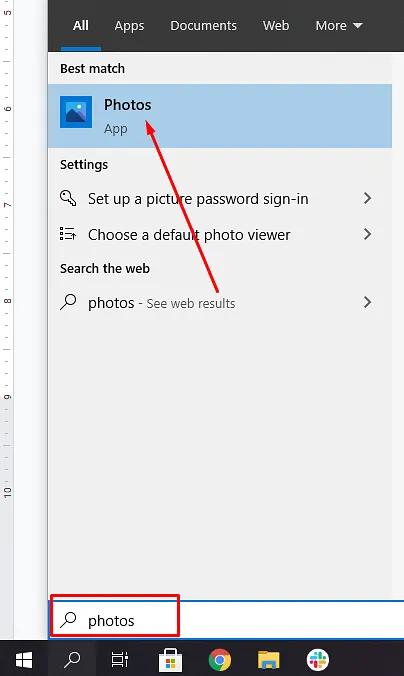
Passo 2: Inicie um projeto de vídeo
Ao abrir o aplicativo de Fotos, é preciso clicar na opção "Novo vídeo" para dar início ao projeto de vídeo. No canto superior direito, você pode encontrar a opção "Novo vídeo". Ao clicar essa opção, serão exibidas três escolhas, selecione "Novo projeto de vídeo".
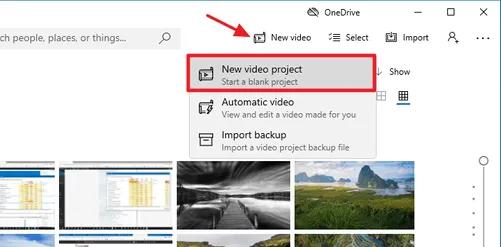
Passo 3: De um nome ao seu projeto de vídeo
Ao clicar em "Novo projeto de vídeo", você entrará no modo de edição de vídeo. Antes de começar a adicionar seus arquivos MP4, é preciso nomear o seu projeto.
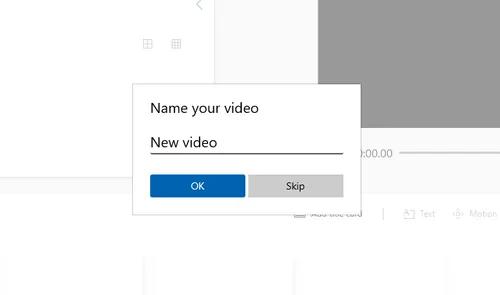
Passo 4: Comece a adicionar os arquivos
Para começar a adicionar os arquivos MP4 fragmentados, clique no ícone +. Essa opção vaie star no canto superior esquerdo da tela. Você tem a opção de adicionar arquivos da internet, da sua coleção ou do PC.
Para dar início à mesclagem será necessário deslocar todos os documentos adicionados da "Biblioteca do projeto" para a área de Storyboard. Caso adicione diversos arquivos MP4 ou arquivos de grande tamanho, tenha um pouco de paciência, pois o Windows 10 levará algum tempo para inserir esses arquivos.
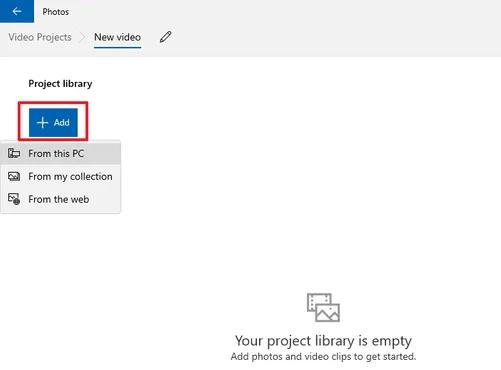
Passo 5: Edite seu vídeo
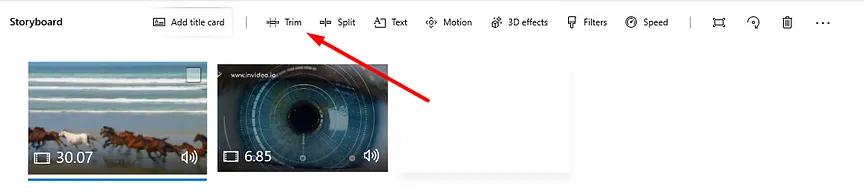
Caso queira aprimorar o vídeo, você pode cortá-lo, incluir música ou eliminar o som do vídeo; além disso, pode acrescentar texto nos vídeos. Essas são algumas alternativas à disposição, que você pode testar. Escolha a ferramenta correta para fazer as alterações de acordo com a sua necessidade.
Passo 6: Exporte o vídeo MP4
Depois de concluir todas as mudanças e estar pronto para baixar o vídeo já combinado, clique na opção "Encerrar vídeo". Essa alternativa está na área superior direita do monitor. Ao clicar nele, o arquivo será armazenado.
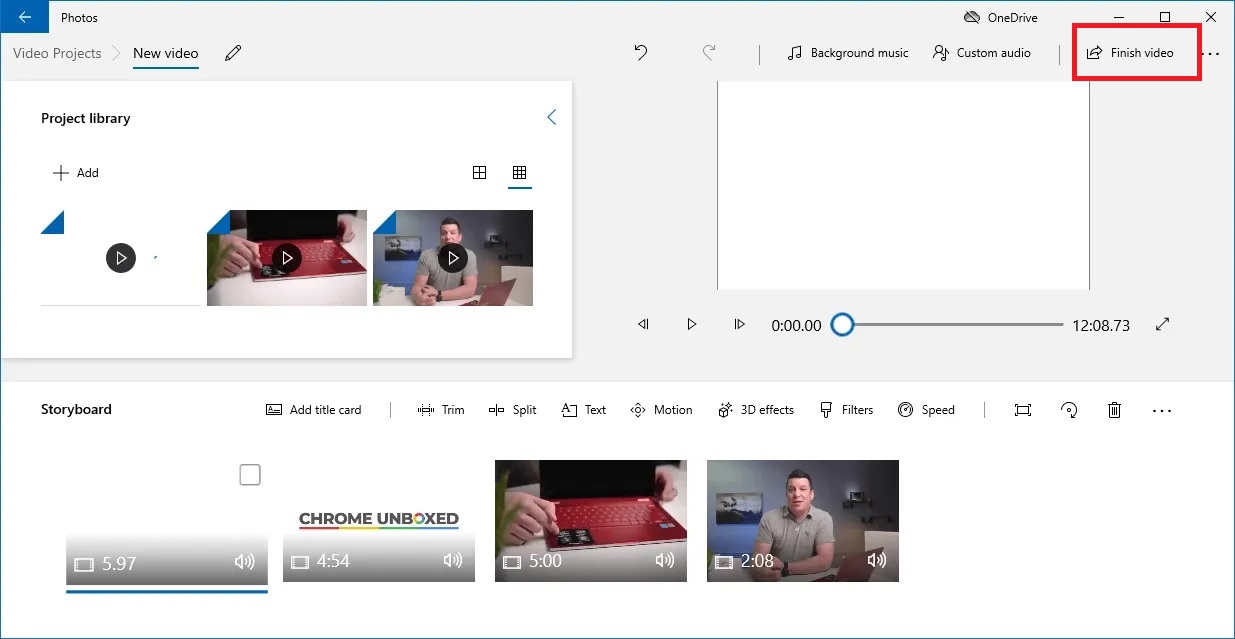
Parte 2. A forma mais descomplicada de combinar vídeos no Windows 10
Se a edição de arquivos no aplicativo Fotos do Windows for demorado demais, nós oferecemos uma forma mais simples para mesclar seus vídeos, o Wondershare UniConverter Online, uma ferramenta online especializada em edição de vídeos.
Essa é uma ferramenta completa e é a opção favorita de muitas pessoas ao redor do globo. Além de mesclar vídeos, o UniConverter Online inclui funções de edição de vídeo, isso significa que você poderá realizar algumas modificações para aprimorar a aparência e o som do vídeo após ter sido mesclado. Suporta diversos formatos de vídeo, e você pode utilizar esse mesmo programa para unir, reduzir, converter e editar seus vídeos.
As melhores funções do Wondershare UniConverter
- Ele possui suporte para diferentes formatos, como MP4, M4V, MOV, etc.
- Você pode mesclar múltiplos arquivos de vídeos em apenas alguns cliques.
- Apresenta um design visual atual e sofisticado, sendo altamente intuitivo para os usuários.
- É possível utilizar o UniConverter Online gratuitamente durante o período de sete dias.
- É uma ferramenta especializada para a edição de vídeos via internet.
Como utilizar o UniConverter Online para mesclar arquivos de vídeo em formato MP4
Passo 1: Carregue o arquivo MP4
Essa ferramenta é uma plataforma online, o que quer dizer que não é preciso realizar o download nem a instalação de qualquer elemento. Basta visitar a página online e se registrar. Em seguida, escolha a opção Selecionar arquivos para começar a adicionar os arquivos MP4 que você quer mesclar. É importante notar que, caso os arquivos sejam grandes, a ferramenta pode levar mais tempo para que o conteúdo seja carregado. [Por que não tentar dar o primeiro passo agora?] A entrada está logo abaixo!
Passo 2: Edite e mescle os arquivos MP4
Uma vez que todos os arquivos tenham sido carregados, mova o cursor para o lado direito da tela da ferramenta. No lado direito, você verá algumas alternativas de edição. Se desejar, você pode recortar o vídeo de acordo com a proporção disponível, ou caso queira adicionar um arquivo de áudio, fique à vontade para fazê-lo. No campo "Formato de saída", escolha MP4. Em seguida, toque na opção Combinar para começar o processo de combinação.
Passo 3: Baixe o seu vídeo
Os seus arquivos MP4 foram unidos com sucesso. Agora, basta clicar na opção de baixar para o arquivo ser transferido para o seu desktop ou laptop.
Apenas três simples passos e a operação de mesclagem estará finalizada. Essa é a explicação pela qual o UniConverter Online é tido como a ferramenta mais veloz para combinar arquivos MP4.
Conclusão
Mesmo que o Windows 10 possua um aplicativo de edição de vídeo incorporado, o app Fotos do Windows, demanda muito tempo para concluir todo o processo de fusão. Além disso, o aplicativo de Fotos apresenta uma gama limitada de ferramentas de edição de vídeo, motivo pelo qual indicamos a utilização do Wondershare UniConverter Online. Aproveite essa função para tornar a mesclagem de vídeos mais rápida e sem complicações. O UniConverter Online é uma ferramenta online. Você pode visitar o site oficial hoje mesmo e já começar a mesclar os seus arquivos de MP4. O UniConverter Online é seguro e muito fácil de se usar. Experimente hoje mesmo!



